
Mundarija:
- 1 -qadam: Har qanday PS1 o'yinini oling (PS1 -dagi mamlakatingizga qarab) (meniki NTSC)
- 2 -qadam: Kuygan o'yinni oling
- 3 -qadam: Qora tomonli Ps1 o'yin diski joylashtirilganda PS1 -ni yoqing
- 4 -qadam: Qora Ps1 ekranini kuting
- 5 -qadam: Disk sekin aylanadi, keyin yana tezlashadi
- 6 -qadam: Kuygan o'yinni olib tashlang
- 7 -qadam: qora PS1 ekrani yo'qoladi
- 8 -qadam: VALLA
- Muallif John Day [email protected].
- Public 2024-01-30 13:28.
- Oxirgi o'zgartirilgan 2025-01-23 15:14.
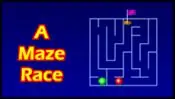
Bu sizga Ps1 (yoki PSX) disklarini almashtirish bo'yicha bosqichma -bosqich ko'rsatma beradi.
bu ancha qiyin. Agar sizda muammolar bo'lsa, ushbu veb -saytga tashrif buyuring
1 -qadam: Har qanday PS1 o'yinini oling (PS1 -dagi mamlakatingizga qarab) (meniki NTSC)
Ps1 -dagi mamlakatingizga qarab NTSC PS1 o'yinini oling
2 -qadam: Kuygan o'yinni oling
CD-r diskda yoqilgan o'yinni oling.
3 -qadam: Qora tomonli Ps1 o'yin diski joylashtirilganda PS1 -ni yoqing
Qora tomondan ps1 o'yinini joylashtiring.
4 -qadam: Qora Ps1 ekranini kuting
5 -qadam: Disk sekin aylanadi, keyin yana tezlashadi
Disk yana tez aylangach, qora tarafdagi ps1 o'yinini tezda chiqarib oling va yoqilgan o'yinni joylashtiring!
6 -qadam: Kuygan o'yinni olib tashlang
Yana kuygan o'yin tez, keyin sekin aylanadi. Disk tez aylanishni to'xtatganda, diskni tezda chiqarib oling va uni qora tomoni ps1 o'yini bilan almashtiring.
7 -qadam: qora PS1 ekrani yo'qoladi
Qora ps1 ekrani yo'qolgach, ps1 qora yon diskini oling va uni yonib ketgan ps1 o'yini bilan almashtiring
8 -qadam: VALLA

Sizda hozir ishlaydigan o'yin bor. Endi siz "Uch Stooges" ni o'ynashingiz mumkin! VAJJAJ!
Ba'zi ps1 -lar boshqa tezlikda aylanadi. Ps1 o'yinini 16x, 12x yoki 6x da yoqing,
Tavsiya:
USB flesh -diskini o'chirgich yordamida qanday yasash mumkin - USB flesh haydovchi qutisi: 4 qadam

USB flesh -diskini o'chirgich yordamida qanday yasash mumkin | USB flesh haydovchi qutisi: Bu blog "O'chirgich yordamida USB flesh -diskini qanday qilish kerak?" DIY USB haydovchi qutisi " Umid qilamanki, sizga yoqadi
Qanday qilib hech qanday dasturiy ta'minotsiz yuklanadigan USB diskini yaratish mumkin: 3 qadam

Qanday qilib hech qanday dasturiy ta'minotsiz yuklanadigan USB diskini yaratish mumkin: yuklanadigan USB drayverini qo'lda yaratish uchun biz buyruq satrini Windows standart dasturi sifatida ishlatamiz. Windows o'rnatish vositasi sifatida yuklanadigan USB drayverini yaratish bo'yicha bosqichma -bosqich ko'rsatmalar. Windows o'rnatish sifatida yuklanadigan USB drayverini yaratish uchun men
Deyarli har qanday kompyuterda grafik kartani qanday almashtirish mumkin: 8 qadam

Deyarli har qanday kompyuterda grafik kartani qanday almashtirish mumkin: Salom, mening ismim Jozef. Men kompyuter ixlosmandiman, u odamlarga kompyuter haqida o'rgatishni yaxshi ko'radi. Men sizga grafik kartani kompyuterda qanday almashtirishni ko'rsataman, shuning uchun xohlagan vaqtda shaxsiy kompyuteringizni yangilashingiz mumkin. Grafika almashtirilmoqda
Kompyuterning qattiq diskini almashtirish: 7 qadam

Kompyuterning qattiq diskini almashtirish: Agar siz ish stoli kompyuteriga yangi qattiq diskni o'rnatishni o'rganmoqchi bo'lsangiz, siz kerakli joyga keldingiz. Bu ko'rsatma disklar o'rtasida ma'lumotlarni uzatish, eski drayverga kirish va o'chirish, tanlash va o'rnatishni o'z ichiga oladi
Qanday qilib 1.1.4 yoki pastroq iPhone yoki iPod Touch -ni jailbreak qilish mumkin: 4 qadam

Qanday qilib 1.1.4 yoki pastroq iPhone yoki iPod Touch -ni jailbreak qilish mumkin: 1.1.4 yoki undan past iPhone yoki iPod Touch -ni qanday qilib jailbreak qilish va uchinchi tomon dasturlarini o'rnatish. Ogohlantirish: Men iPhone, iPod Touch yoki kompyuteringizga etkazilgan zarar uchun javobgarlikni o'z zimmamga olmayman. Biroq, ZiPhone hech qachon iPhone yoki iPod -ga zarar etkazmagan
